Windows、Mac 和 Linux 上的 Firefox 会跟踪您在其库中下载的所有内容,除非您使用的是隐私浏览模式并刚刚将其关闭。要以其他方式抹掉曲目,您需要手动执行此操作。过程如下。
首先,打开火狐浏览器。在任何 Firefox 窗口中,单击菜单按钮(三行),然后选择"下载"。或者,您可以在键盘上按 Ctrl+J(Mac 上为 Command+J)。
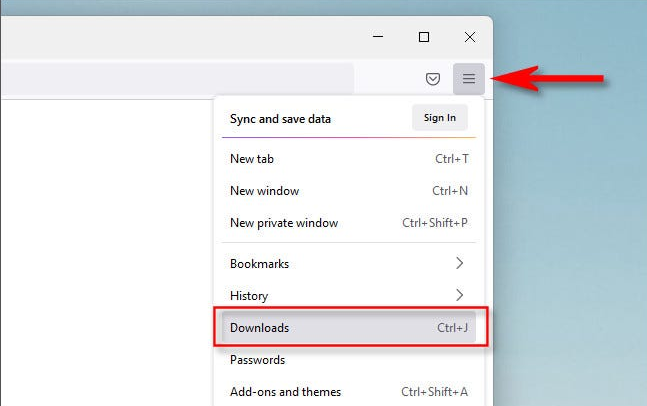
Firefox的"库"窗口将打开,重点是左侧侧边栏中的"下载"历史记录。您将看到正在进行或已完成的下载列表,您可以在此处执行多项操作,例如单击列表中任何条目旁边的小文件夹图标以查看下载文件的当前位置。
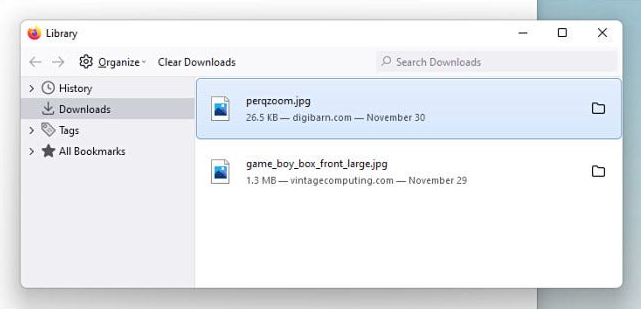
要从下载历史记录中删除单个下载的文件,请右键单击列表中的条目,然后在出现的简短菜单中选择"从历史记录中删除"。无需担心,这不会删除存储在计算机上的文件。
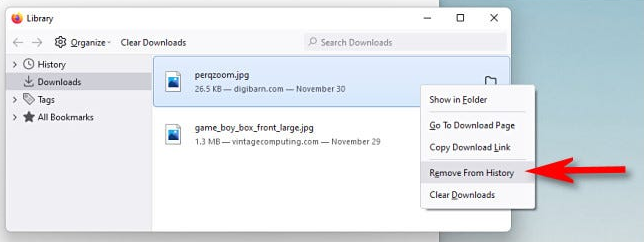
要在"库>下载"窗口中清除整个 Firefox 下载历史记录,请单击工具栏上的"清除下载"按钮。
在 Firefox 中清除下载历史记录不会影响或删除您保存到设备中的文件。如果要删除文件本身,则需要找到其下载位置并手动将其删除。
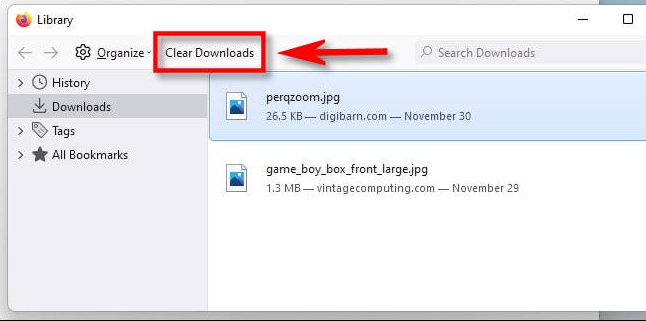
单击"清除下载"后,您的下载历史记录将消失,您可以安全地关闭"库"窗口。
Firefox 的"私人"模式会在您仍在使用"私人"模式时临时记录您的下载历史记录,但一旦您关闭所有"私人"窗口,您的下载历史记录将自动删除。
需要注意的是,下载的文件不会自动删除:Firefox会忘记它下载了这些文件,但是如果您不希望它们四处放置,则必须手动从计算机的存储中删除它们。
本文地址:https://www.kkgcn.com/421.html
版权声明:文章仅代表作者观点,版权归原作者所有,欢迎分享本文,转载请保留出处!
版权声明:文章仅代表作者观点,版权归原作者所有,欢迎分享本文,转载请保留出处!


